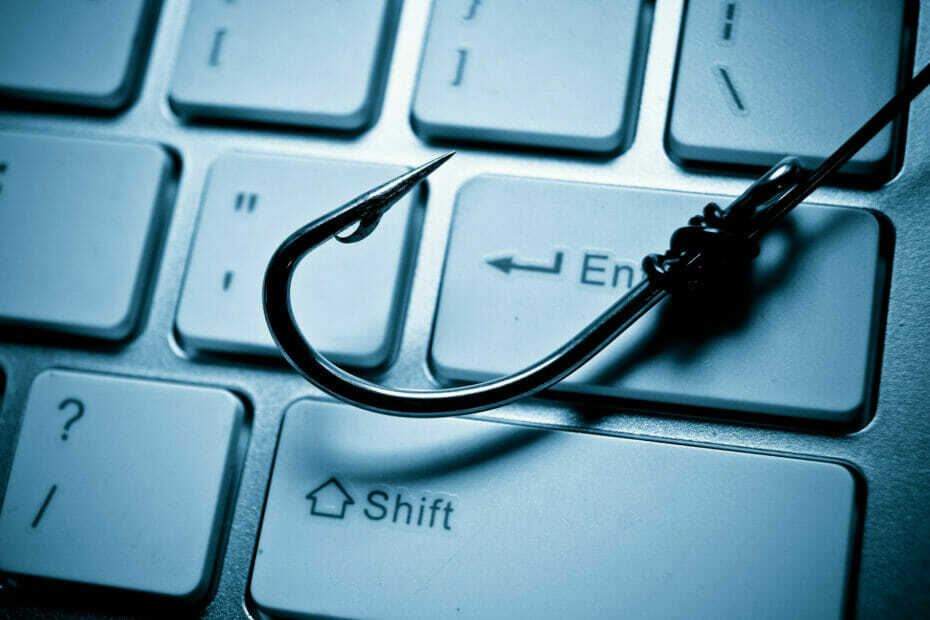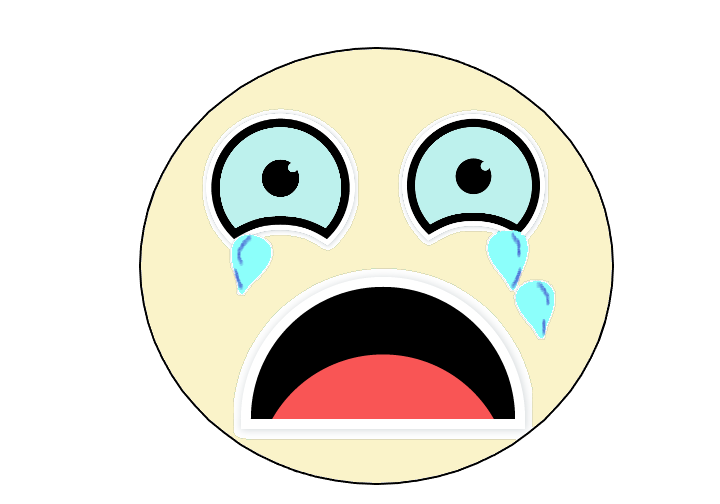- Einrichten von OneDrive für Dateiwiederherstellungsoptionen im Falle eines Ransomware-Angriffs ist eine Warnung, die nicht leicht von der Hand zu weisen ist.
- Es gibt einige Optionen, um zu verhindern, dass die lästige Nachricht angezeigt wird, und wir besprechen sie in diesem Artikel.
- Weitere Probleme im Zusammenhang mit Windows Defender finden Sie im separaten Windows Defender-Fehlerbehebungs-Hub.
- Wir haben auch viele Probleme im Zusammenhang mit OneDrive in einem dedizierten OneDrive Fix-Abschnitt.

Diese Software repariert häufige Computerfehler, schützt Sie vor Dateiverlust, Malware, Hardwarefehlern und optimiert Ihren PC für maximale Leistung. Beheben Sie PC-Probleme und entfernen Sie Viren jetzt in 3 einfachen Schritten:
- Laden Sie das Restoro PC-Reparatur-Tool herunter das kommt mit patentierten Technologien (Patent verfügbar Hier).
- Klicken Scan starten um Windows-Probleme zu finden, die PC-Probleme verursachen könnten.
- Klicken Repariere alles um Probleme zu beheben, die die Sicherheit und Leistung Ihres Computers beeinträchtigen
- Restoro wurde heruntergeladen von 0 Leser in diesem Monat.
Eine Fahrt ist neben Google Drive und Dropbox einer der bekanntesten Cloud-Speicherdienste.
Windows 10 enthält ein integriertes OneDrive Client-App das Ihre Ordner und Dateien synchronisiert, damit Sie sie über den Datei-Explorer öffnen können. In vielen Situationen wird OneDrive beim Start automatisch ausgeführt.
Verwendung einer Cloud-Speicher space ist äußerst nützlich, aber die Verwendung von OneDrive birgt einige Risiken.
Warum werde ich aufgefordert, OneDrive für die Dateiwiederherstellung einzurichten?
Windows Defender-Warnung: OneDrive für Dateiwiederherstellungsoptionen im Falle eines Ransomware-Angriffs einrichten

Das Pop-up bezüglich der Wiederherstellungsoptionen im Falle eines Ransomware-Angriffs von Windows Defender können vor allem über längere Zeit sehr ärgerlich sein. Es scheint, dass dieses Popup angezeigt wird, wenn Benutzer ihren PC öffnen.
Dieses Popup wird angezeigt, weil der Einrichtungsprozess für die OneDrive-App nicht erfolgreich abgeschlossen wurde. Befolgen Sie diese Schritte, um das Problem zu beheben:
- Klicken OneDrive einrichten.
- Geben Sie Ihre E-Mail-Adresse ein und klicken Sie auf OK.
- Das Dateimanager wird auftauchen.
- Rechtsklick das OneDrive-Ordner, und wählen Sie Scannen mit Windows Defender.
- Nachdem der Scanvorgang abgeschlossen ist, leuchtet das grüne Häkchen vorhanden sein sollte.
Was ist die Dateiwiederherstellungsoption in Eine Fahrt?

Mit der Dateiwiederherstellungsoption in OneDrive können Sie eine Datei oder einen Ordner aus der Cloud abrufen, falls auf Ihrem PC etwas passiert (es wird beschädigt, Sie haben es versehentlich gelöscht usw.).
Dazu ist es jedoch erforderlich, dass Sie Ihren PC mit OneDrive synchronisieren, indem Sie sich wie unten gezeigt bei Ihrem Microsoft-Konto anmelden.
Wenn Sie danach die Option zur Dateiwiederherstellung verwenden müssen, können Sie zu. gehen Ihr OneDrive-Konto und holen Sie sich die erforderliche Datei von dort.
Sind OneDrive-Dateien vor Ransomware sicher?
Wenn Sie sich entscheiden, von der OneDrive Windows-Client-App zu profitieren, sollten Sie wissen, Ransomware-Angriffe können Ihre gespeicherten Daten als wesentliche Daten von Ihrem persönlichen PC erkennen.
Da sich Ransomware wie legitime Software verhält, kann sie Ihre Daten lesen, verschlüsseln und zurück auf Ihr OneDrive schreiben, wobei das Original gelöscht wird. Die Ransomware-Angriffe verhalten sich so, als ob Sie als Administrator die Dateien verschlüsselt hätten.
Warum bekomme ich die OneDrive für die Dateiwiederherstellung einrichten Warnung?

Führen Sie einen Systemscan durch, um potenzielle Fehler zu entdecken

Wiederherstellen herunterladen
PC-Reparatur-Tool

Klicken Scan starten um Windows-Probleme zu finden.

Klicken Repariere alles um Probleme mit patentierten Technologien zu beheben.
Führen Sie einen PC-Scan mit dem Restoro Repair Tool aus, um Fehler zu finden, die Sicherheitsprobleme und Verlangsamungen verursachen. Nachdem der Scan abgeschlossen ist, ersetzt der Reparaturvorgang beschädigte Dateien durch neue Windows-Dateien und -Komponenten.
Infolgedessen ist die Windows Defender-Sicherheitscenter werde dich immer wieder davor warnen OneDrive für die Dateiwiederherstellung im Falle eines Ransomware-Angriffs einrichten.
Die Benachrichtigung wird mit einem gelben Dreieck-Warnzeichen geliefert, das die erwähnte Meldung anzeigt, und wird bei jedem Neustart des Computers im Benachrichtigungsbereich angezeigt.
Hier können Sie wählen, Stornieren oder öffnen Sie es. Das Abbrechen der Benachrichtigung hilft nicht, da die Warnung weiterhin bei jedem Neustart des Computers angezeigt wird. Also besser ansprechen.
Wie schütze ich OneDrive vor Ransomware?
1. Bei OneDrive anmelden
Die einfachste Lösung wäre, einfach den Anweisungen auf dem Bildschirm zu folgen und OneDrive einrichten.
Sie sollten wissen, dass dieser Schritt tatsächlich einen Zwei-Faktor-Authentifizierungsprozess impliziert, bei dem Sie sich bei Ihrem Microsoft-Konto anmelden. Es wird also kein wirklicher Schutz geboten, sondern im Falle eines Ransomware-Angriffs nur einfacher Zugriff auf Ihre in der Cloud gespeicherten Dateien.
Außerdem erhalten Sie beim Versuch, sich anzumelden, möglicherweise eine Warnung, dass Sie synchronisieren bereits ein persönliches OneDrive auf diesem Computer. Heben Sie die Verknüpfung dieses Kontos auf, um ein neues hinzuzufügen.
In diesem Fall sollten Sie einen Blick auf die Neststufe werfen.
2. Verknüpfung mit OneDrive aufheben und erneut verknüpfen
- Klicken Sie mit der rechten Maustaste auf das OneDrive-Symbol im QuickMenu-Bereich und klicken Sie auf die Einstellungen.

- Wählen Sie die Registerkarte Konto und klicken Sie aufVerknüpfung mit diesem PC aufheben und folgen Sie den Anweisungen.

- Schließen Sie OneDrive vollständig, indem Sie erneut mit der rechten Maustaste auf das Symbol im Schnellmenübereich klicken und and auswählen OneDrive schließen.
- Geben Sie dann ein Windows Defender-Sicherheitscenter in der Suchleiste und klicken Sie auf Viren- und Bedrohungsschutz.
- Hier sehen Sie erneut die gelbe Warnung. Wiederholen Sie also die in der ersten Lösung genannten Anmeldeschritte.
- Außerdem im Ransomware-Schutz Bereich, stellen Sie sicher, dass Sie die Kontrollierter Ordnerzugriff
Dies ist eine Methode, die den Link zwischen Ihrem System und OneDrive aktualisieren und die nervige Benachrichtigung abbrechen sollte.
3. Scannen Sie OneDrive mit Windows Defender
- Öffnen Sie den Datei-Explorer.
- Klicken Sie mit der rechten Maustaste auf den OneDrive-Ordner und wählen Sie Scannen mit Windows Defender.
- Nachdem der Scan abgeschlossen ist, sollte die Benachrichtigung verschwinden.
Dies ist jedoch nur eine einmalige Aktion, die angewendet werden kann, unabhängig davon, ob Sie Windows Defender oder Antivirensoftware von Drittanbietern aktiv verwenden.
Suchen Sie nach wirklich kostenloser Antivirensoftware? Sehen Sie sich diese Liste an!
Natürlich können Sie Ihren Computer, wie im zweiten Schritt gezeigt, einfach trennen und einen anderen weiter verwenden Cloud-Speicheroption. Auf diese Weise bewahren Sie Ihre wichtigen Daten an einem Ort auf, der nicht mit Ihrem Betriebssystem verbunden ist, geschützt durch einen anderen Satz von Anmeldeinformationen.
Und das wäre wohl die sicherste Methode.
Aber viele ziehen es vor, auch OneDrive zu behalten, nur als zweite Option. Wenn dies der Fall ist, gibt es a ein paar andere sachen dass Sie versuchen können, den OneDrive-Client zu verwalten.
Möchten Sie uns Ihre Meinung zu diesem Thema mitteilen? Bitte nutzen Sie den Kommentarbereich unten.
 Haben Sie immer noch Probleme?Beheben Sie sie mit diesem Tool:
Haben Sie immer noch Probleme?Beheben Sie sie mit diesem Tool:
- Laden Sie dieses PC-Reparatur-Tool herunter auf TrustPilot.com als großartig bewertet (Download beginnt auf dieser Seite).
- Klicken Scan starten um Windows-Probleme zu finden, die PC-Probleme verursachen könnten.
- Klicken Repariere alles um Probleme mit patentierten Technologien zu beheben (Exklusiver Rabatt für unsere Leser).
Restoro wurde heruntergeladen von 0 Leser in diesem Monat.
Häufig gestellte Fragen
Richten Sie OneDrive einfach im Windows Defender Security Center ein. Öffnen Sie es, gehen Sie zu Viren- und Bedrohungsschutz und fahren Sie mit der Einrichtung im Abschnitt Ransomware-Daten fort.
OneDrive ist eine Client-App, die von Microsoft mit jeder Windows 10-Installation angeboten wird. Es ermöglicht Ihnen, alle Ihre wichtigen Dateien an einem Ort zu speichern und dann praktisch überall darauf zuzugreifen.
Cyber-Angriffe sind extrem bösartig und agil geworden, wenn es um das Hacken sensibler Daten geht, und OneDrive ist keine Ausnahme. Deshalb zusätzliche Schutzschichten sind notwendig.